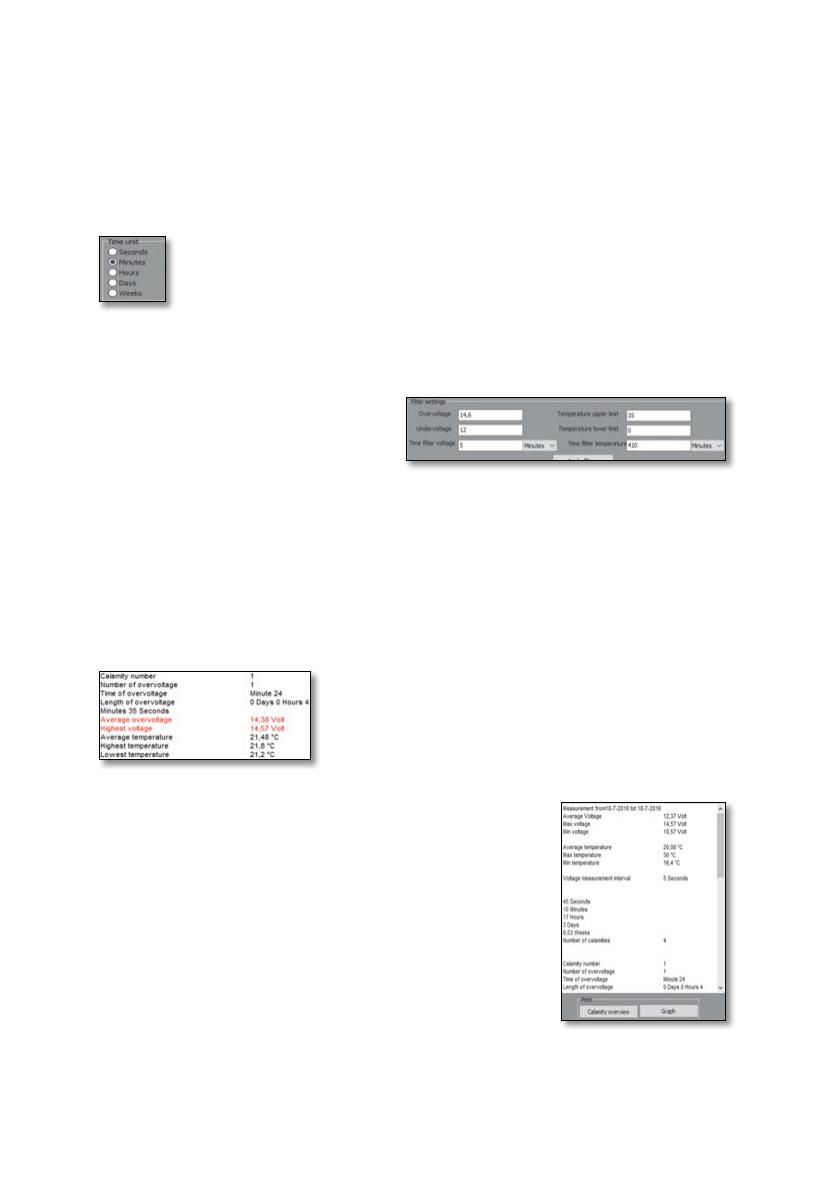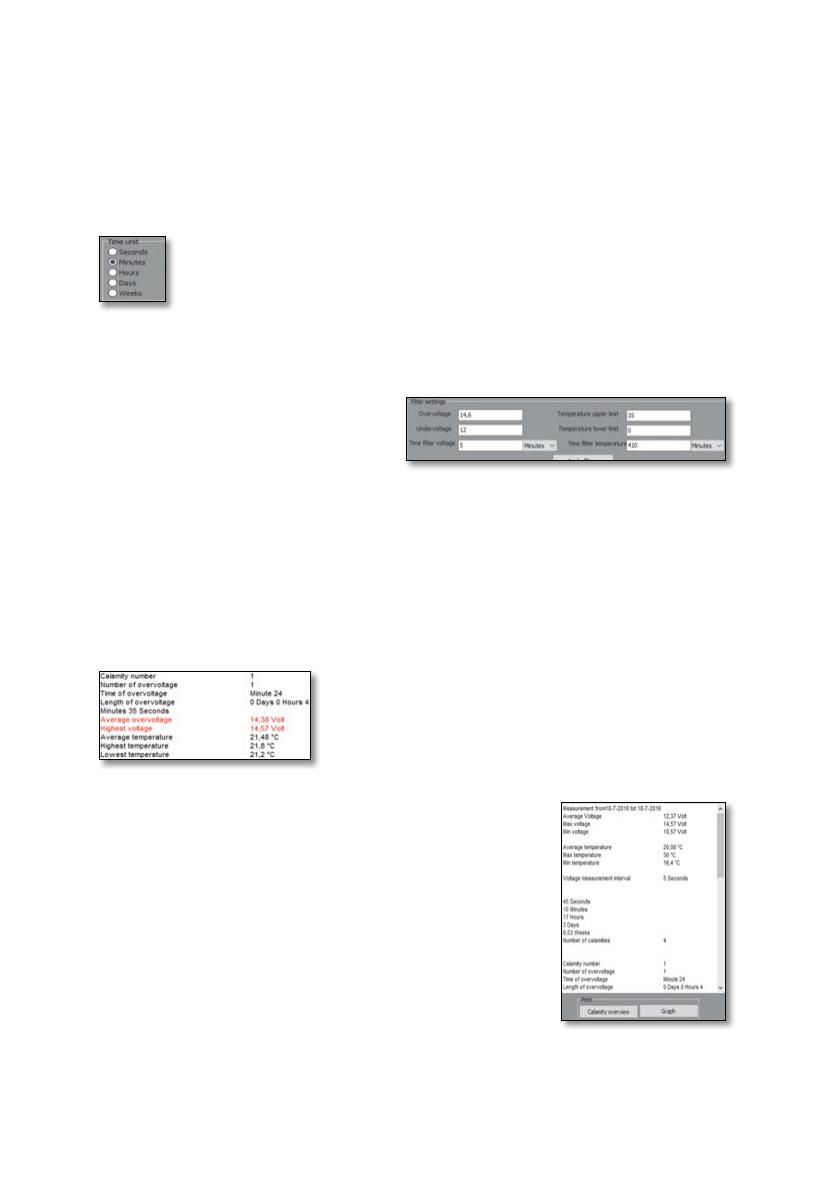
6
4. Panel de unidad de tiempo
Con el panel de unidad de tiempo, el usuario puede cambiar la unidad en el eje
temporal del gráfico. También en el listado de incidentes se mostrarán las horas en
esta unidad de tiempo. Además, esta configuración se usa en el listado de incidentes
(Figura 6).
5. Configuración de filtro
El panel de configuración de filtro es
para filtrar los datos registrados de
forma sencilla. Se pueden crear filtros
tanto para la baja y alta tensión como
para la temperatura (demasiada) alta y
baja. También se puede configurar un
filtro temporal aparte para la tensión y la temperatura.
Por ejemplo, el usuario quiere filtrar todas las situaciones en las que la tensión supera
los 13 voltios durante más de 3 minutos. Esto se puede hacer escribiendo los valores
13 voltios en «Overvoltage» y 3 minutos en «Time filter voltage». Para que los filtros
«Overvoltage», «Temperature upper limit» y «Temperature lower limit» no se usen,
hay que elegir valores aquí que no se usen en la situación del cliente. En la figura 8 se
muestran los resultados de una configuración similar de filtro.
Figura 8: Incidentes
6. Listado de incidentes
En la figura 9 se muestra un ejemplo de un registro de
evento. Aquí aparece primero información general del
BDL. Si se aplican los filtros de Smart View de BDL, también
se verán aquí todos los incidentes registrados. Todos los
incidentes tienen un número. Este número se puede usar
para mostrar en el gráfico el incidente correspondiente en
el panel de navegación. Consulte también el apartado 5:
configuración de filtros.
Figura 6: Panel de unidad de tiempopaneel
Figura 7: Configuración de filtro
Figura 9: Listado de incidentes